O Windows 10 possui várias funções nativas e que torna a experiência de uso mais simples e intuitiva,disponibilizando diversos recursos de proteção e segurança, como o backup automático, em que o próprio sistema realiza periodicamente cópias das informações pessoais e configurações do dispositivo, sendo possível recuperá-los caso seja necessário. Essa funcionalidade é útil para manter em um local seguro dados que não podem ser apagados, afinal, eventualmente é possível que um arquivo seja corrompido ou que o Windows sofra com problemas após updates para versões mais recentes.
Por que fazer backup?
É recomendado fazer backup dos arquivos pelo menos uma vez a cada quinze dias, dessa forma é possível recuperar mídias pessoais (como fotos, vídeos ou documentos, por exemplo) caso ocorra algum problema com o sistema operacional. Atualmente é possível efetuar o backup de duas maneiras: em uma unidade física - que pode ser um HD externo, pendrive ou cartão microSD - ou na Nuvem em servidores como o Mega ou Google Fotos, sendo possível utilizar uma quantidade de armazenamento gratuita e posteriormente realizar o upgrade para outros planos.
Backup no Windows 10
No Windows é possível salvar seus arquivos automaticamente em uma unidade externa, sendo possível recuperá-los em caso de exclusão ou perda devido a falhas no sistema. Para quem possui uma grande quantidade de arquivos (acima de 30 GB) é recomendável adquirir um HD externo, que possui uma velocidade de leitura e gravação superior a de um pendrive.
1º Passo:
Abra as configurações do Windows e toque sobre a opção 'Atualização e segurança', em seguida pressione sobre 'Backup', no menu lateral esquerdo. É através dessa área que você fará a configuração do salvamento automático em um dispositivo removível.
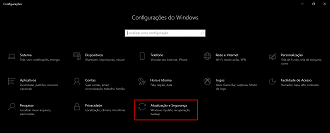
2º Passo:
Antes de seguir com esta etapa conecte seu pendrive ou HD externo no computador. Tendo feito isso pressione sobre 'Adicionar uma unidade' e selecione qual dispositivo será usado para armazenar o backup. Lembre-se de verificar quanto há de espaço disponível.
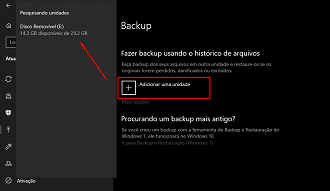
3º Passo:
Agora você pode configurar algumas definições referentes ao backup, podendo alterar quando o Windows salva os arquivos (o intervalo mínimo é de 12 horas) e quanto tempo o backup será mantido. Também é possível adicionar ou remover pastas (recomendamos que deixe apenas as principais, para evitar consumir espaço à toa).
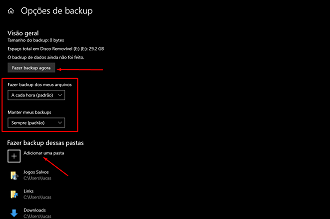
4º Passo:
Para iniciar o primeiro salvamento toque sobre 'Fazer backup agora'. Esse processo pode demorar horas ou ser concluído em alguns momentos, depende de quantos gigabytes serão copiados para a unidade de armazenamento selecionada anteriormente.
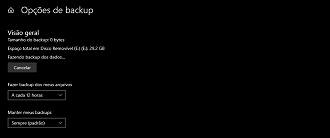
Importante!
Não desligue ou atualize o Windows enquanto o backup estiver em processamento. Para efetuar o procedimento não é necessário ter conexão com à Internet.
O que achou dessa dica? Sabia que o Windows 10 tem a função de backup nativa? Conta pra gente, participe do nosso grupo no Telegram!






